Erreur de communication avec le service de plugin sur ChatGPT [Fix]
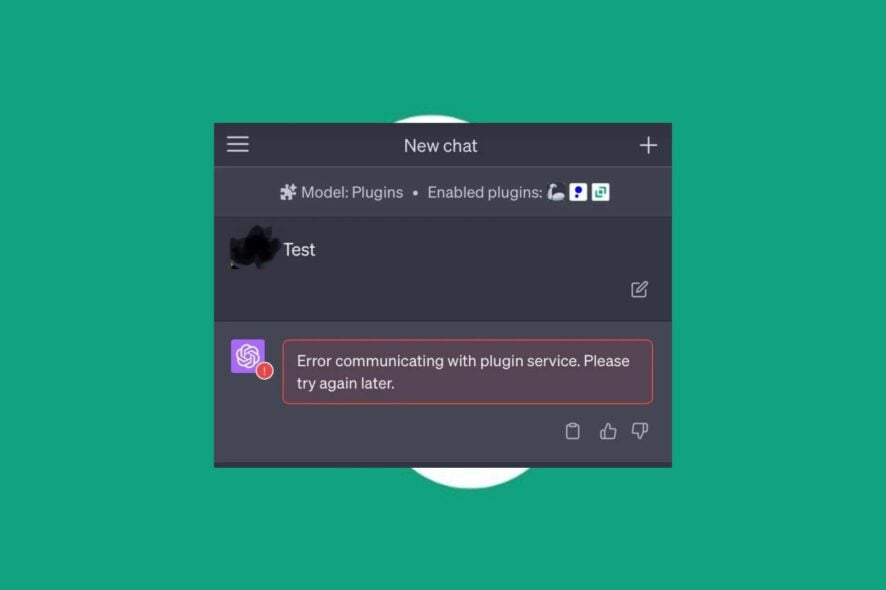 Les plugins sur ChatGPT étendent ses fonctionnalités, lui permettant d’interagir avec des services externes et de fournir des fonctionnalités supplémentaires. Cependant, les utilisateurs signalent un message d’erreur indiquant une erreur de communication avec le service de plugin, ce qui indique un problème avec un plugin logiciel sur l’application. Par conséquent, ce guide discutera de la manière de résoudre ce problème.
Les plugins sur ChatGPT étendent ses fonctionnalités, lui permettant d’interagir avec des services externes et de fournir des fonctionnalités supplémentaires. Cependant, les utilisateurs signalent un message d’erreur indiquant une erreur de communication avec le service de plugin, ce qui indique un problème avec un plugin logiciel sur l’application. Par conséquent, ce guide discutera de la manière de résoudre ce problème.
De plus, vous pouvez consulter notre article sur ce qu’il faut faire si ChatGPT est bloqué dans la vérification sur votre appareil.
Quelles sont les causes de l’erreur de communication avec le service de plugin?
Le message d’erreur se produit lorsque le modèle ChatGPT et le service de plugin sous-jacent responsable de l’exécution de certaines tâches ne communiquent pas correctement. Toutefois, certaines causes courantes incluent :
- Problèmes de connectivité réseau - S’il y a des problèmes avec la connexion réseau entre le modèle ChatGPT et le service de plugin, cela peut entraîner des erreurs de communication. Cela peut être dû à une saturation du réseau, des restrictions de pare-feu ou d’autres problèmes de configuration réseau.
- Indisponibilité du service de plugin - Le service de plugin peut rencontrer des problèmes ou être temporairement hors service. Dans de tels cas, ChatGPT et le service ne peuvent pas établir de communication, ce qui entraîne l’erreur.
- Compatibilité du service de plugin - Si le service de plugin n’est pas compatible avec la version de ChatGPT que vous utilisez, cela peut entraîner des erreurs de communication.
- Configuration du service de plugin - Des paramètres de configuration incorrects ou un désalignement entre le service de plugin et ChatGPT peuvent provoquer des erreurs de communication.
La cause exacte de cette erreur peut varier en fonction des circonstances spécifiques et de la configuration. Quoi qu’il en soit, nous allons vous guider à travers les étapes de base pour résoudre l’erreur.
Comment puis-je résoudre l’erreur de communication avec le service de plugin?
Avant d’essayer des corrections avancées, nous vous recommandons d’observer les vérifications préliminaires suivantes :
- Vérifiez votre connexion réseau - Redémarrez votre routeur ou modem pour garantir une connexion réseau stable et fonctionnelle. Testez d’autres services dépendants du réseau pour vérifier si l’erreur est spécifique au service de plugin ou à une erreur réseau ChatGPT.
- Rafraîchissez la page - Le rafraîchissement de la page peut résoudre des problèmes de communication temporaires. Rafraîchissez la page ou redémarrez votre application qui utilise ChatGPT et essayez d’utiliser à nouveau le service de plugin.
- Vérifiez la disponibilité du service de plugin - Vérifiez si le service de plugin est opérationnel et accessible. Vous pouvez visiter le site Web du fournisseur de service ou contacter leur support pour toute information concernant l’état du service ou les problèmes connus.
- Contactez le support - Si le problème persiste, contactez les canaux de support fournis par le service de plugin ou la plateforme hébergeant ChatGPT. Ils peuvent vous fournir des conseils spécifiques et une assistance supplémentaire pour résoudre le problème.
Si vous ne parvenez toujours pas à contourner l’erreur du service de plugin ChatGPT, passez aux solutions ci-dessous :
1. Désinstaller et réinstaller le plugin ChatGPT
- Allez sur le site officiel d’OpenAI à partir de votre navigateur et connectez-vous à votre compte avec votre email et mot de passe.
-
Cliquez sur le bouton plugin sous le basculement mode GPT.
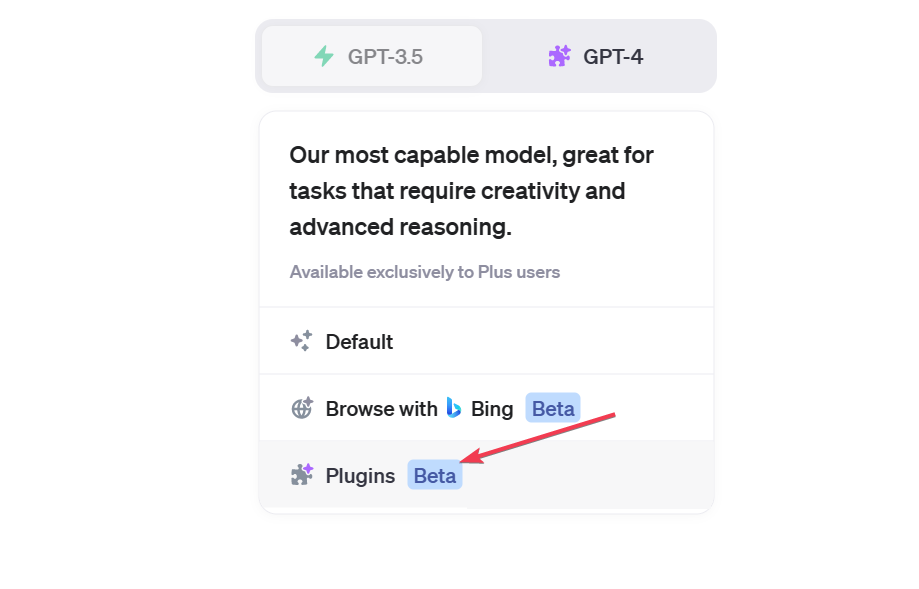
-
Cliquez sur Boutique de plugins.
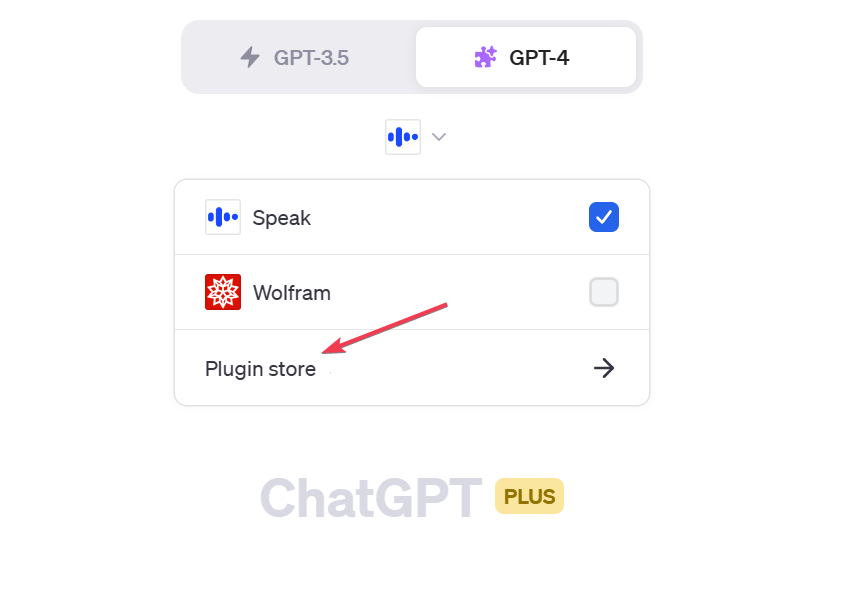
-
Dans la boutique, allez à l’onglet Installé. Trouvez le plugin que vous souhaitez activer et cliquez sur le bouton Désinstaller.
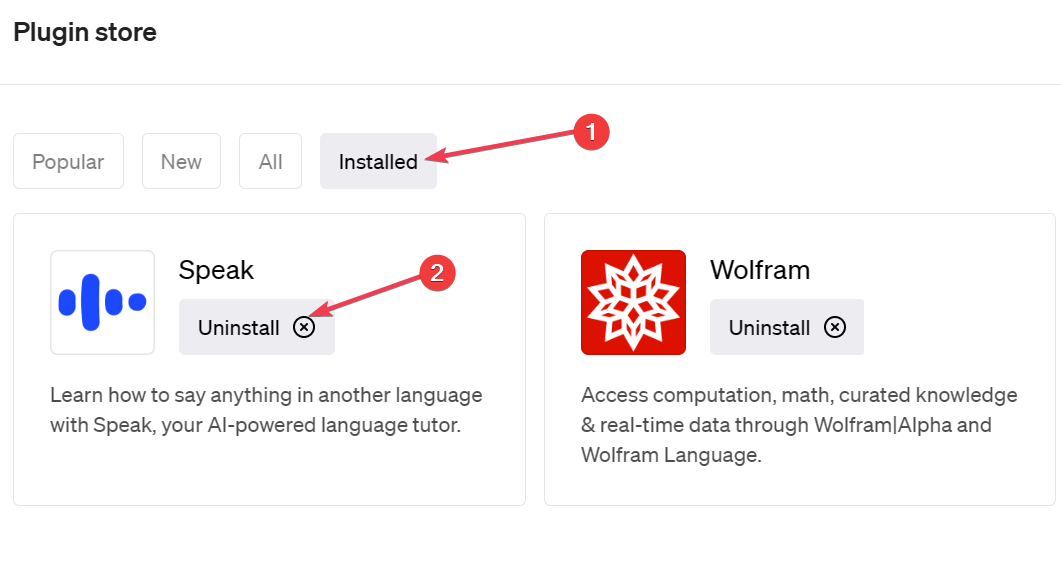
- Rechargez ChatGPT et installez le plugin pour voir s’il fonctionne correctement.
La réinstallation du plugin résoudra les problèmes de configuration et les conflits avec d’autres plugins sur la plateforme. Lisez notre guide sur ce qu’il faut faire si ChatGPT ne fonctionne pas sur votre appareil.
2. Effacer le cache et les cookies de votre navigateur
-
Lancez le navigateur Google Chrome sur votre PC, puis cliquez sur trois points pour ouvrir le Menu. Accédez à Plus d’outils et sélectionnez Effacer les données de navigation.
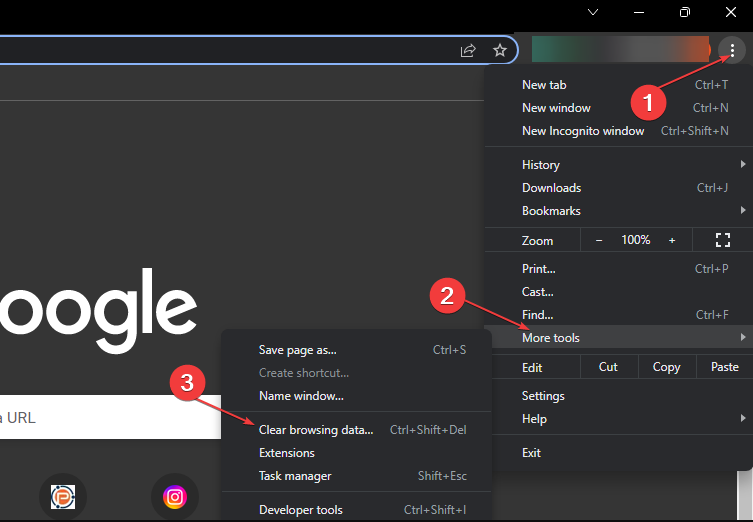
- Choisissez une période pour les données à effacer, puis sélectionnez Tout le temps pour tout supprimer.
-
Cochez les cases pour Cookies et autres données de site,Images et fichiers en cache, puis cliquez sur Effacer les données.
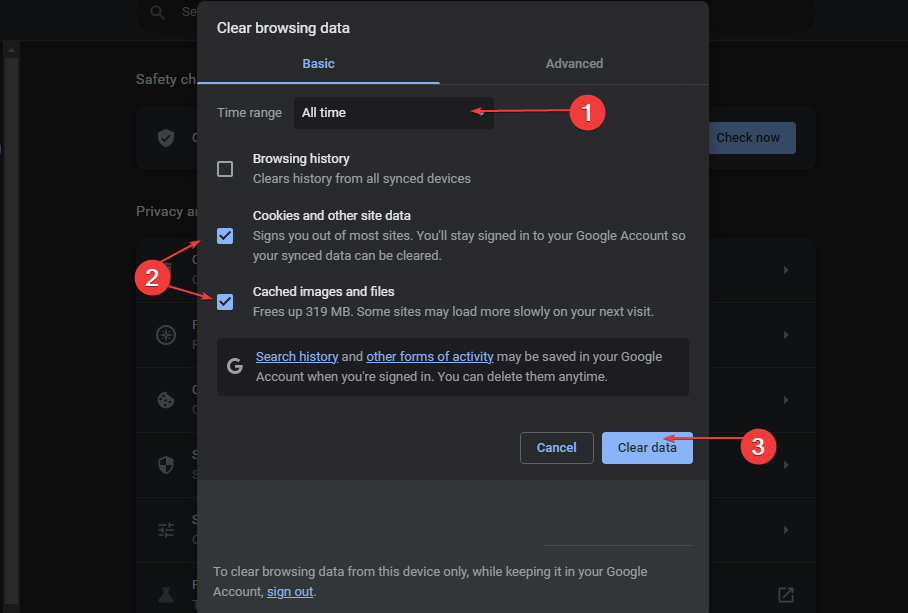
- Redémarrez votre navigateur et rechargez l’interface ChatGPT pour vérifier si l’erreur persiste dans ChatGPT.
Effacer le cache et les cookies de votre navigateur résout les conflits ou les informations obsolètes affectant la communication entre ChatGPT et le service de plugin.
Consultez notre article sur les moyens rapides de vider le cache de l’ordinateur sur votre PC Windows.
De plus, vous pourriez être intéressé par notre article sur les étapes pour télécharger l’application mobile ChatGPT sur votre PC.
Lisez également ce qu’il faut faire si vous rencontrez le message d’erreur Le courriel que vous avez fourni n’est pas pris en charge sur ChatGPT.












